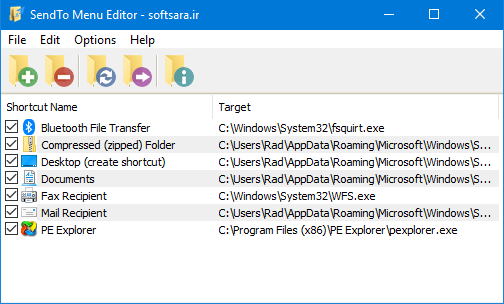SendTo Menu Editor v1.3 x86 x64
مدیریت منوی SendTo و حذف و اضافه در آیتمهای آن
SendTo Menu Editor نرم افزاری ساده و کاربردی برای مدیریت منوی SendTo و حذف و اضافه در آیتمهای آن است. منوی SendTo در ویندوز یک راه دستی برای ارسال سریع فایلها به یک پوشه یا مسیر خاص، اجرا توسط یک برنامه، چاپ و … است. این منو بر روی هر سیستمی بسته به سخت افزارها و نرم افزارهای نصب شده بر روی آن متفاوت است و این امکان وجود دارد که برنامهای پس از نصب، به صورت خودکار دسترسی خود را در این منو ایجاد کند. بنابراین ممکن است این منو در حالی که از هیچ یک از آیتمهای اضافی آن استفاده نمیکنید، بی جهت شلوغ شود.
با استفاده از نرم افزار SendTo Menu Editor میتوانید آیتمهای اضافی موجود در منوی SendTo را به سادگی حذف کنید و یا آیتمهای مورد نظر را برای دسترسی سریع به آن اضافه کنید.
البته امکان حذف آیتمهای منوی SendTo به صورت دستی هم وجود دارد. برای این کار کافیست در پنجره Run (کلیدهای Win+R) عبارت shell:sendto را تایپ کنید تا پوشه میانبرهای این منو باز شود. برای حذف آیتمهای موجود کافیست فایلهای میانبر موجود را از مسیر مربوطه پاک کنید. همچنین با قرار دادن میانبرهای مورد نظر در این مسیر میتوانید برنامههای مربوطه را در منوی SendTo قرار دهید.
مراحل دانلود و نصب نرم افزارهای موجود در سافت سرا بسیار ساده
است.
برای دانلود نرم افزار یا ابزار مورد نظر کافیست بر
روی لینک (یا لینکهای) مربوط به آن کلیک کنید تا عملیات دانلود
فایل (ها) انجام شود.
در صورتی که در دانلود فایلها با
مشکلی مواجه شدید، بخش رفع
اشکال/گزارش خرابی لینک را مشاهده کنید.
نرم افزارهای موجود، بسته به حجمشان ممکن است در یک یا چند پارت ارائه شوند. در نرم افزارهایی که دارای چند پارت هستند باید تمام پارتهای موجود را دانلود کنید. البته ممکن است در برخی نرم افزارها احتیاج به دانلود تمام لینکها نباشد. مثلا اگر سیستم شما 64 بیتی است و نرم افزاری دارای دو ویرایش 32 و 64 بیت است، کافیست تنها پارتهای مربوط به ویرایش 64 بیتی را دانلود کنید. همچنین برخی نرم افزارها دارای اضافات و پلاگینهایی هستند که دانلود آنها نیز اختیاری است.
پس از دانلود یک نرم افزار، کافیست محتویات آن را توسط نرم
افزار WinRAR یا یک فشرده سازی دیگر که از فرمت RAR پشتیبانی می
کند، بر روی سیستم خود استخراج کنید. برای این منظور بر روی
اولین پارت کلیک راست و گزینه ی Extract Here را انتخاب کنید، در
این صورت تمام پارتهای موجود به صورت یکپارچه بر روی سیستم شما
استخراج می شوند.
در انتهای نام پارت اول نرم افزارهایی که
در چند پارت فشرده شده اند عبارت part1 یا part01 قرار دارد.
در صورتی که نرم افزاری تنها یک پارت دارد نیز به همین ترتیب بر
روی آن راست کلیک و گزینه ی Extract Here را انتخاب کنید.
فایلهای دانلود شده از سافت سرا دارای هیچ فایل اضافی یا
تبلیغاتی خاصی نیستند، از اینرو برای استخراج فایل دانلود شده،
با خیال آسوده بر روی فایل مورد نظر کلیک راست و گزینه ی Extract
Here را انتخاب کنید.
در این صورت نرم افزار و فایلهای
مربوط به آن (مانند سریال، راهنما و ...) در پوشه ای به صورت
مرتب استخراج خواهند شد.
فایلهای دانلود شده از سافت سرا برای استخراج نیازمند پسوورد می
باشند. پسوورد تمام فایلهای دانلود شده از سافت سرا softsara.ir
است.
بروز پیغام خطا پس از درج پسوورد (یا در طول استخراج
فایلها) دلایل مختلفی می تواند داشته باشد.
اگر پسوورد را
کپی (Copy & Paste) می کنید، به احتمال زیاد این مشکل وجود
خواهد داشت. زیرا معمولا هنگام کپی پسوورد از سایت یک کارکتر
فاصله در ابتدا یا انتهای آن ایجاد می شود. در صورتی که پسوورد
را تایپ می کنید، به کوچک بودن حروف و انگلیسی بودن صفحه کلید
توجه کنید.
برای اطلاعات بیشتر اینجا کلیک کنید.